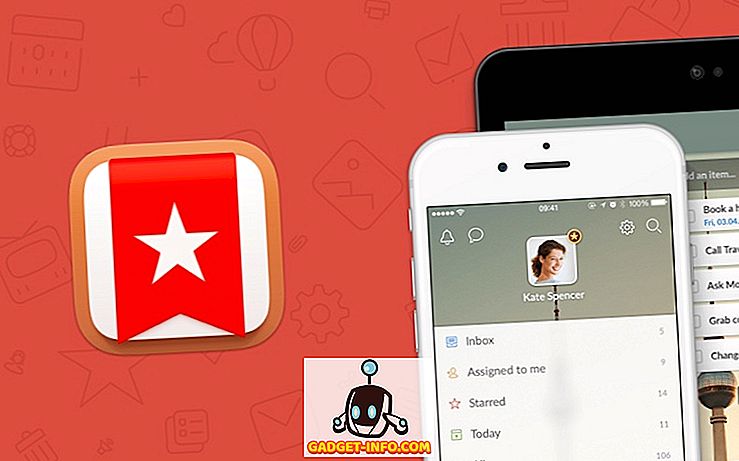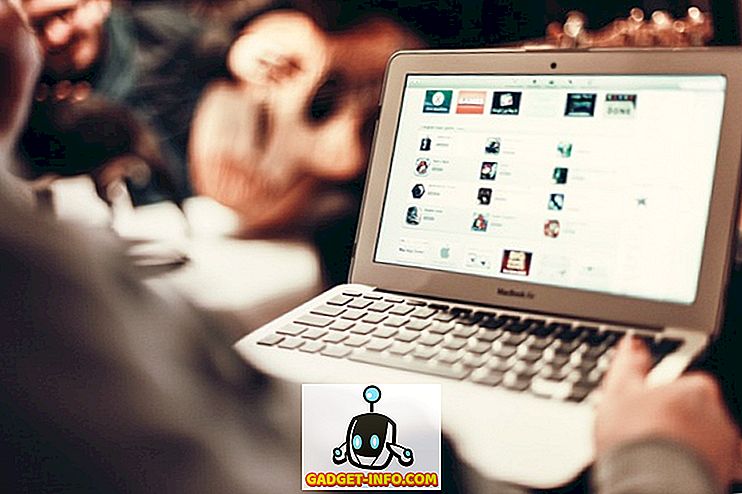Google ha implementato il nuovo Android P Beta oggi su Google I / O, e il ragazzo ha apportato un sacco di nuove funzionalità e miglioramenti. Mentre la nuova navigazione basata sui gesti ruba le luci della ribalta, Google ha anche aggiunto un sacco di miglioramenti sotto il cofano per migliorare l'esperienza dell'utente. Con la durata della batteria sempre più richiesta dagli utenti, Google ha promesso una gestione della batteria migliore ed efficace con Android P. Mentre ogni nuova versione introduce qualcosa di nuovo sulla durata della batteria, come Doze, quest'anno con Android P, Google ha generato App Standby secchi. Con l'aiuto di App Standby Buckets, sarai in grado di avere più controllo sulle app in esecuzione in background, influenzando la durata della batteria. Ma prima di parlare di come usarlo, esaminiamo quali sono esattamente i bucket di standby di app:
Cosa sono i bucket di standby delle app?
App Standby Buckets è un nuovo strumento di risparmio energetico introdotto con Android P Developer Preview 2. In pratica, classifica le app in base alla frequenza con cui le si utilizza e limita il loro accesso alle risorse del dispositivo di conseguenza. Questo è un processo dinamico e il sistema assegna ciascuna app a un bucket prioritario e quindi riassegna le app secondo necessità.
Secondo Google, ci sono 4 principali Standby di riserva, ovvero:
Attivo
Si dice che un'app si trovi nel bucket attivo se l'utente sta attualmente utilizzando l'app, ad esempio:
- L'app ha avviato un'attività
- L'app esegue un servizio in primo piano
- L'app ha un adattatore di sincronizzazione associato a un provider di contenuti utilizzato da un'app in primo piano
- L'utente fa clic su una notifica dall'app
Pertanto, se un'app si trova nel bucket attivo, il sistema non pone alcuna restrizione sui lavori, sugli allarmi o sui messaggi FCM dell'app.
Set di lavoro
Si dice che un'app si trovi nel bucket del working set se viene eseguita spesso ma non è attualmente attiva. Ad esempio, è probabile che un'app di social media che l'utente avvia più giorni sia nel set di lavoro. Le app vengono anche promosse al bucket del working set se vengono utilizzate indirettamente. Se un'app si trova nel set di lavoro, il sistema impone restrizioni lievi sulla sua capacità di eseguire lavori e attivare allarmi.
Frequente
Si dice che un'app si trovi nel secchio frequente se viene usata regolarmente, ma non necessariamente tutti i giorni. Ad esempio, un'app di monitoraggio degli allenamenti che l'utente esegue in palestra potrebbe trovarsi nel secchio frequente. Se un'app si trova nel bucket frequente, il sistema impone restrizioni più restrittive sulla sua capacità di eseguire lavori e generare allarmi e impone anche un limite ai messaggi FCM ad alta priorità.
Raro
Si dice che un'app si trovi nel secchio raro se non viene usata spesso. Ad esempio, un'app di hotel che l'utente esegue solo mentre soggiornano in quell'hotel potrebbe trovarsi nel raro contenitore. Se un'app si trova nel raro contenitore, il sistema impone rigide restrizioni sulla sua capacità di eseguire lavori, attivare allarmi e ricevere messaggi FCM ad alta priorità. Il sistema limita anche la capacità dell'app di connettersi a Internet.
Mai
Infine, c'è uno speciale mai bucket per le app che sono state installate ma non sono mai state eseguite. Il sistema impone severe restrizioni a queste app.
Il problema delle benne di riserva delle app
In teoria, App Standby Buckets sembra una grande funzionalità. Tuttavia, sembra esserci una presa in giro. Come affermato da Google, "Ogni produttore può impostare i propri criteri per il modo in cui le app non attive vengono assegnate ai bucket." In effetti, ciascun produttore può gestire le app e distribuire o categorizzare le app in vari bucket in base alla loro idea di progettazione. Mentre Google afferma che il processo è dinamico e Android categorizzerà le app in base all'uso dell'utente, vale la pena notare che Android ricadrà su questo sistema di pattern di utilizzo per determinare il posizionamento dell'app solo se il dispositivo non dispone del software precaricato che altrimenti determinerebbe dove un'applicazione potrebbe essere collocata.
Ciononostante, gli utenti possono decidere manualmente il bucket di standby per ogni app, in base al loro gradimento. Per fare ciò, continua a leggere, poiché ti mostriamo come impostare manualmente i bucket di standby per ogni app:
Come utilizzare manualmente le app in standby
Nota : ho provato il seguente metodo sul mio Google Pixel 2 XL con Android P Developer Preview 2. Il metodo dovrebbe rimanere lo stesso per tutti gli altri dispositivi con Android P Developer Preview 2.
1. Prima di tutto, vai su Impostazioni -> Sistema -> Info sul telefono .

2. Ora, toccare Avanzate e scorrere fino in fondo. Tocca "Numero build" sette volte per abilitare le opzioni dello sviluppatore.

3. Una volta fatto ciò, vai su Impostazioni -> Sistema -> Avanzate -> Opzioni sviluppatore.

4. Una volta qui, scorrere verso il basso fino in fondo. Tocca "Applicazioni in standby" .

5. E questo è tutto. Ora vedrai un elenco di tutte le app installate sul tuo dispositivo. Basta toccare su qualsiasi app che si desidera cambiare il secchio di riserva di . Dovresti ottenere una lista per scegliere tra i 4 principali Standby Buckets menzionati in precedenza.

Ottieni una durata della batteria migliore con le app in standby su Android P
Bene, proprio come Doze, i bucket di standby di app mirano a promettere un migliore backup della batteria. Utilizzando la guida precedente, dovresti essere in grado di ottenere il controllo manuale sull'assegnazione delle app ai tuoi bucket di applicazioni preferiti, piuttosto che lasciare che sia il tuo OEM a farlo. D'altra parte, se esegui Android P su un dispositivo Pixel, Android eseguirà automaticamente la profilazione per te. Mentre l'effettivo effetto sulla durata della batteria con i bucket di standby delle app verrà visualizzato solo dopo un paio di giorni di utilizzo, la funzionalità di per sé sembra essere piuttosto grande.